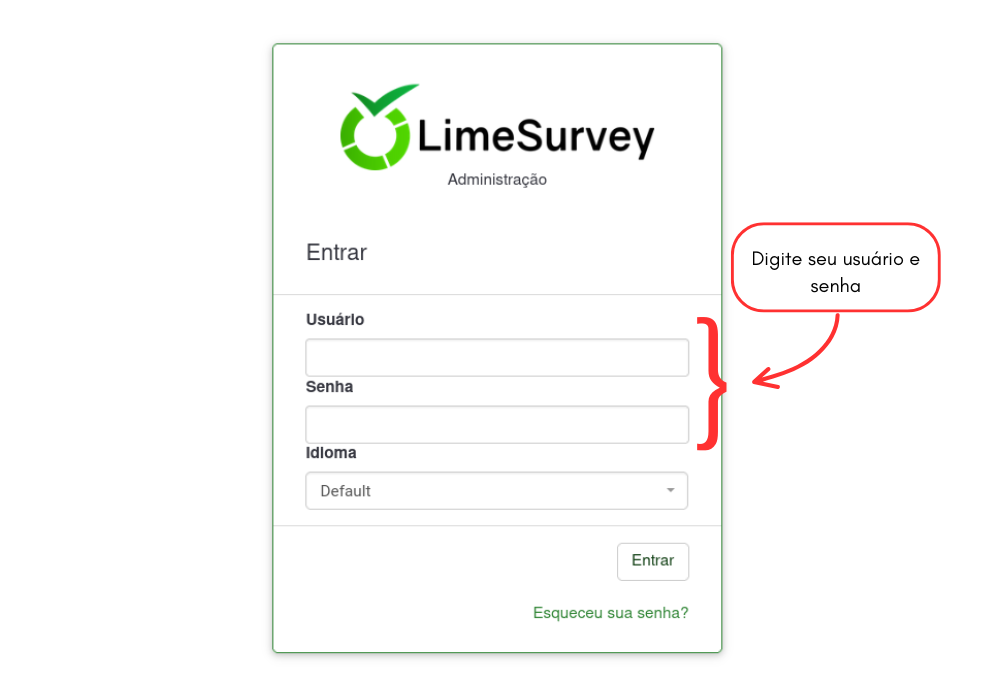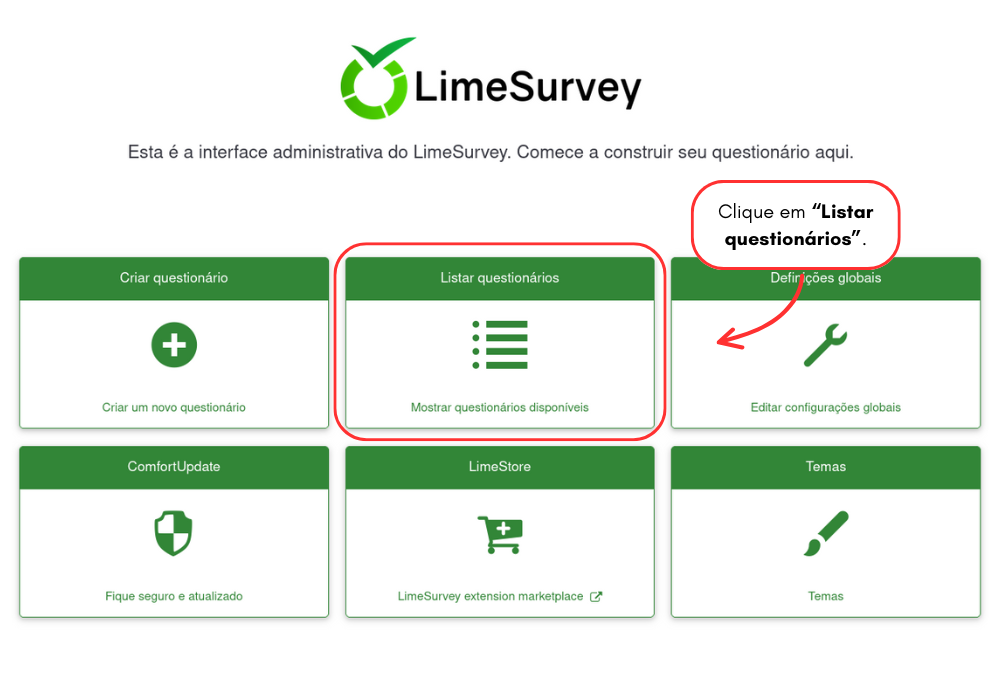LimeSurvey - Questionário para Criação de Eleições: mudanças entre as edições
Sem resumo de edição |
|||
| Linha 1: | Linha 1: | ||
=== Passo a passo para a criar uma Eleição Institucional === | === Passo a passo para a criar uma Eleição Institucional === | ||
<div style="border: 2px solid #d6d2c5; background-color: #f9f4e6; padding: 1em; font-size: 16px;"> | <div style="border: 2px solid #d6d2c5; background-color: #f9f4e6; padding: 1em; font-size: 16px;"> | ||
<p>Acesse o link: https://questionarionline.ifs.ifsuldeminas.edu.br/admin e digite seu usuário de acesso. <br><br> | <p>Acesse o link: https://questionarionline.ifs.ifsuldeminas.edu.br/admin e digite seu usuário de acesso. <br><br> | ||
| Linha 16: | Linha 15: | ||
<div class="res-img"> | <div class="res-img"> | ||
[[Arquivo: Tutorial_-_LimeSurvey_-_1.png]] | [[Arquivo: Tutorial_-_LimeSurvey_-_1.png]] | ||
</div> | |||
</td> | |||
</tr> | |||
</table> | |||
<br> | |||
=== Reutilizando um Questionário Existente === | |||
<div style="border: 2px solid #d6d2c5; background-color: #f9f4e6; padding: 1em; font-size: 16px;"> | |||
<p>Para criar um novo questionário, vamos clonar uma base, evitando a necessidade de configurá-lo do zero. | |||
</div> | |||
<table border='0' style="width:100%;"> | |||
<tr> | |||
<td valign="top" align='center'> | |||
<b>Figura 2:</b> Questionários/Eleições já criados | |||
</td> | |||
</tr> | |||
<tr> | |||
<td valign="top" align='center'> | |||
<div class="res-img"> | |||
[[Arquivo: Tutorial_-_LimeSurvey_-_2.png]] | |||
</div> | </div> | ||
</td> | </td> | ||
Edição das 18h49min de 7 de abril de 2025
Passo a passo para a criar uma Eleição Institucional
Acesse o link: https://questionarionline.ifs.ifsuldeminas.edu.br/admin e digite seu usuário de acesso.
O acesso do criador de eleições deve ser realizado no NTI.
|
Figura 1: Acesso ao LimeSurvey |
Reutilizando um Questionário Existente
Para criar um novo questionário, vamos clonar uma base, evitando a necessidade de configurá-lo do zero.
|
Figura 2: Questionários/Eleições já criados |